Planifier des rendez-vous avec Google Agenda : comment faire
Publié: 2022-08-01De nombreuses personnes utilisent les applications Google dans leur vie quotidienne pour diverses raisons. Google a même un calendrier qui permet aux clients de prendre des rendez-vous. L'intention de la conception est de vous aider à maximiser votre fenêtre de planification. Les gens peuvent prendre rendez-vous en fonction de l'horaire que vous avez défini.
Planifier des rendez-vous avec Google Agenda est très simple. Même les collègues ou les clients qui n'ont pas de compte Google peuvent programmer des créneaux de rendez-vous. Le programme empêche également les conflits d'horaire en détectant quand vous avez déjà quelque chose de prévu.
Cet article explique comment planifier des rendez-vous avec Google Agenda.
Qu'est -ce que les calendriers de rendez-vous de Google Agenda ?
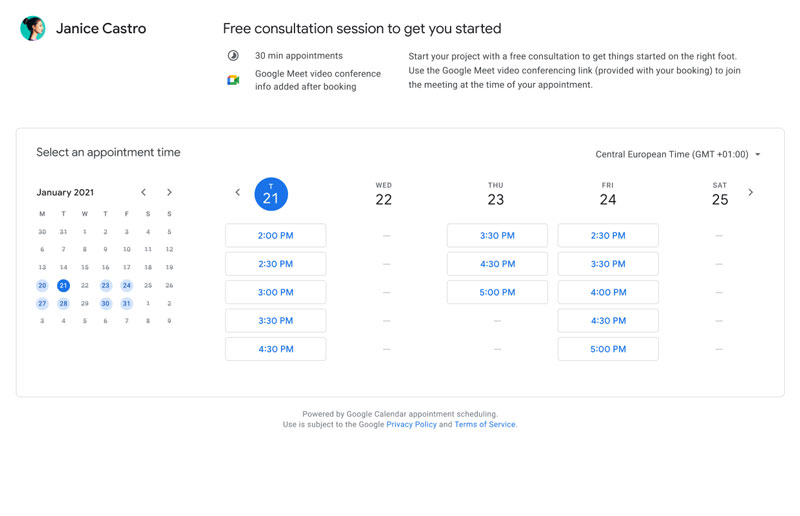
La fonctionnalité de calendrier de rendez-vous de Google Agenda vous permet de créer des calendriers de rendez-vous. Toute personne disposant d'une adresse e-mail peut planifier une réunion avec vous. Vous définissez les jours et les heures où vous êtes disponible. Vous pouvez également créer des créneaux horaires tampons afin d'obtenir une pause ou définir une limite pour le nombre de rendez-vous que vous avez dans une journée.
Vous pouvez créer plusieurs pages de prise de rendez-vous. Sur chaque page, vous pouvez configurer des créneaux de rendez-vous et des limitations pour le nombre de rendez-vous chaque jour.
Les rendez-vous ne se limitent pas aux réunions en ligne sur Google Meet ou une application de vidéoconférence. Vous pouvez également planifier une réunion en personne ou un appel téléphonique. Vous et vos clients recevez des rappels par e-mail, des notifications et des e-mails de confirmation.
Grâce aux liens partageables, vous et votre client pouvez éviter le casse-tête des e-mails constants lorsque vous planifiez une réunion.
En fin de compte, l'objectif est que les calendriers de rendez-vous remplacent les créneaux de rendez-vous. La raison en est que la fonction Calendriers de rendez-vous est accessible au public. Les créneaux de rendez-vous sont limités aux seules personnes de votre organisation. Vous trouverez ci-dessous certaines choses que vous devez savoir sur les calendriers de rendez- vous . Il existe également quelques raisons pour lesquelles vous pourriez envisager d'utiliser les créneaux de rendez-vous à la place.
Cette offre Google n'est pas gratuite
Cette fonctionnalité Google a un coût. L'interface utilisateur de Google Agenda agit un peu comme une publicité. Une fois que vous avez cliqué sur le bouton Programmes de rendez-vous, une fenêtre contextuelle apparaît expliquant que vous avez besoin d'un abonnement pour continuer.
Google Workspace Individuel est le nom de l'abonnement. Les frais mensuels sont de 8 $. Cet abonnement comprend d'autres fonctionnalités en plus de la fonctionnalité des horaires de rendez-vous. Il est également livré avec des appels Google Meet plus longs et une option de newsletter par e-mail pour votre compte Gmail. C'est à peu près l'équivalent d'avoir des abonnements Mailchimp, Zoom et Calendly. Mais les utilisateurs de Google Workspace paient moins que d'avoir des abonnements distincts à d'autres applications.
Résumer:
- Seuls les abonnés individuels à Google Workspace ont accès à la fonctionnalité Planifications de rendez-vous.
- Un compte Google Agenda professionnel ou scolaire peut utiliser à la fois les calendriers de rendez-vous et les rendez-vous S.
- Les horaires de rendez-vous ne sont pas inclus dans les comptes Business Starter.
Comment configurer un calendrier de rendez-vous avec Google Agenda
Une fois que vous disposez de Google Workspace Individual, vous pouvez commencer à planifier des rendez-vous avec Google Agenda. Google Agenda vous aide, vous et vos clients, à rester organisés en envoyant
- Courriels de mise à jour de l'événement
- E-mails de confirmation
- E-mails de rappel
- E-mails d'annulation
Créer une planification de rendez - vous
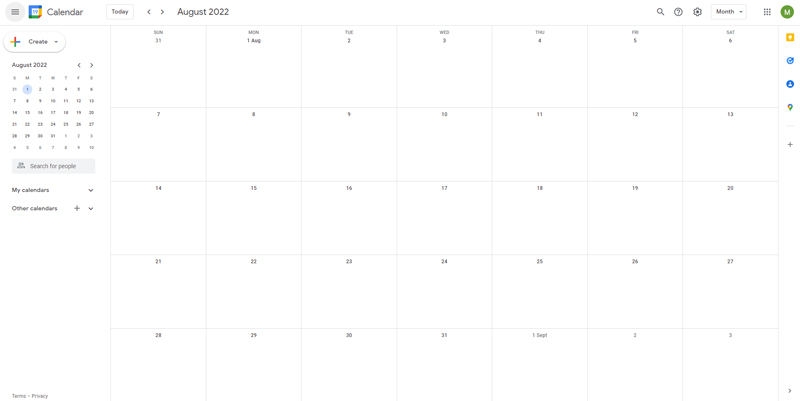
Sur votre ordinateur, ouvrez Google Agenda.
Dans le coin supérieur gauche, sélectionnez créer.
Sélectionnez Plan de rendez-vous.
Créez un titre. Désormais, toute personne disposant du lien vers la page de réservation peut voir le titre. Le titre apparaîtra également sur votre calendrier pour la planification et la réservation.
Sur le calendrier de votre réservation, vous pouvez choisir la durée du rendez-vous. Vous pouvez personnaliser la durée des rendez-vous pour chaque jour en fonction de votre emploi du temps.
Pour personnaliser la durée de vos rendez-vous, trouvez où il est écrit "30 minutes", et cliquez sur la flèche vers le bas.
Chaque rendez-vous doit durer au minimum 15 minutes.
Vous pouvez maintenant définir la fenêtre de planification ou la durée de vos créneaux de rendez-vous.
Vous pouvez également définir les dates de début et de fin des différentes réunions et indiquer combien de temps à l'avance les clients peuvent prendre rendez-vous.
Disponibilité générale
Vous disposez d' une grande flexibilité pour planifier des rendez-vous avec Google Agenda. Vous pouvez modifier les jours individuellement. Pour ajouter un jour, vous pouvez sélectionner le symbole plus. Pour supprimer un jour, sélectionnez le symbole du cercle barré d'une ligne. Si vous souhaitez copier un programme, vous pouvez utiliser l'icône de copie.
Vous pouvez créer un rendez-vous unique ou des rendez-vous récurrents.
Pour définir le délai de prise de rendez-vous, accédez à la fenêtre de planification et cliquez sur la flèche vers le bas.
Les paramètres par défaut permettent aux gens de prendre rendez-vous de 12 heures à 60 jours à l'avance.
Sélectionnez ensuite Suivant.
Vous avez également la possibilité d'ajuster la fenêtre de planification. Avec la valeur par défaut, vous avez une option minimale de réservation de rendez-vous 12 heures à l'avance. Soixante jours est le nombre maximum de jours qu'une personne peut réserver à l'avance. Si vous avez besoin d'un préavis plus long d'un rendez-vous ou si vous ne voulez pas prendre de rendez-vous trop loin, vous pouvez ajuster ces paramètres.
Vous avez également la possibilité d'ajuster les paramètres du rendez-vous réservé. Si vous souhaitez ajouter du temps entre les rendez-vous pour une pause, sélectionnez Temps tampon, puis allouez le temps que vous souhaitez entre chaque rendez-vous.
Dans ces paramètres, vous pouvez également définir un nombre maximum de rendez-vous par jour afin de ne pas être surbooké.
Une fois que vous avez ajusté les paramètres, n'oubliez pas de sauvegarder.
Des astuces
Vous pouvez créer un calendrier de rendez-vous dans n'importe quel créneau horaire qui n'a pas encore d'événement programmé. Lorsque vous cliquez sur un créneau horaire vide, une fenêtre apparaît. Cliquez sur Planification de rendez-vous. Ajoutez des disponibilités à votre horaire existant ou créez un nouvel horaire de rendez-vous.

Le calendrier Google empêche également les conflits d'horaire . Une fois que vous avez répondu "oui" ou "peut-être" à un événement, ce créneau horaire n'apparaîtra plus comme disponible sur votre page de réservation.
Tout nouveau rendez-vous apparaîtra sur votre agenda Google principal.
Le formulaire de réservation est configuré pour demander automatiquement un prénom, un nom et un e-mail. Vous pouvez également ajouter d'autres champs si vous avez besoin de plus d'informations. Par exemple, vous pouvez ajouter un champ pour les coordonnées ou un intitulé de poste.
Vous pouvez également ajouter des rappels pour chaque créneau horaire.
Modifiez votre calendrier de rendez - vous
Il y a quelques champs que vous pouvez modifier dans votre calendrier de rendez-vous.
Les paramètres par défaut affichent votre nom et votre photo à partir de votre compte Google. Vous pouvez modifier ces paramètres si vous le souhaitez.
Vous pouvez également indiquer le lieu du rendez-vous. Les options pour cela incluent
- Google Meet ou une autre application de visioconférence (pour une session en ligne)
- Rendez-vous en personne (indiquer le lieu)
- Appel téléphonique (nécessite que le client ajoute ses coordonnées)
- Aucun / à décider ultérieurement.
Utilisez une description.
En option, vous pouvez ajouter une description qui apparaîtra sur votre page de réservation. Cette description apparaîtra également dans les e-mails de confirmation des clients.
Il pourrait être avantageux pour vous d'inclure les éléments suivants : une description de votre service, une note sur les rappels par e-mail ou un commentaire sur votre politique de confidentialité.
Vous pouvez modifier les champs de votre formulaire de réservation. Les paramètres par défaut exigent déjà que le client fournisse son nom complet et son adresse e-mail. Vous pouvez ajouter des champs supplémentaires, comme exiger un numéro de téléphone.
Vous pouvez également sélectionner l'option d'envoi d'un rappel par e-mail. Cela fonctionne bien pour aider le client à se souvenir de votre rendez-vous. Les paramètres par défaut leur rappelleront une heure ou un jour à l'avance. Mais vous pouvez également ajuster ces paramètres pour envoyer un rappel par e-mail à un autre moment. Choisissez l'option Personnalisé dans la liste déroulante, puis sélectionnez Ajouter un rappel.
Une fois que vous avez terminé, sélectionnez Enregistrer. Maintenant, votre agenda Google affichera les créneaux horaires disponibles.
Comment votre calendrier de rendez - vous se synchronise avec votre calendrier _
Le calendrier des rendez-vous est configuré pour se synchroniser automatiquement avec votre agenda Google . Votre emploi du temps et tous les rendez-vous pris apparaîtront dans votre calendrier.
Par défaut, le programme est configuré pour éviter les conflits d'horaire. Lorsque vous répondez "oui" ou "peut-être" à un événement, Google Agenda supprime votre disponibilité pour ce créneau horaire. Cette fonctionnalité fonctionne dans les deux sens ; votre calendrier de disponibilité s'adaptera également aux événements de votre calendrier principal.
Fonctionnement de la visibilité de la planification des rendez - vous
- Partager votre calendrier avec d'autres ne leur permettra pas de voir votre horaire de disponibilité.
- Ceux qui ont le lien vers votre planning de disponibilité pourront voir les plages horaires sur lesquelles vous êtes disponible.
- Si vous ne partagez que le lien vers votre page de réservation, les autres ne pourront pas voir votre calendrier ou les événements programmés.
Obtenez plus de réservations avec le bon outil pour le travail
Rester organisé n'a jamais été aussi facile, surtout lorsque vous disposez d'un outil avec l' intégration de Google Calendar et Outlook Calendar .
Vous pouvez désormais gérer votre entreprise et développer votre marque avec un seul et puissant plugin de réservation WordPress qui maintient tous vos rendez-vous en ligne, vos clients organisés et votre entreprise en plein essor.
Amelia est parfaite pour les propriétaires d'entreprise qui ont besoin de rationaliser leur expérience de réservation à la fois pour leur personnel et leurs clients.
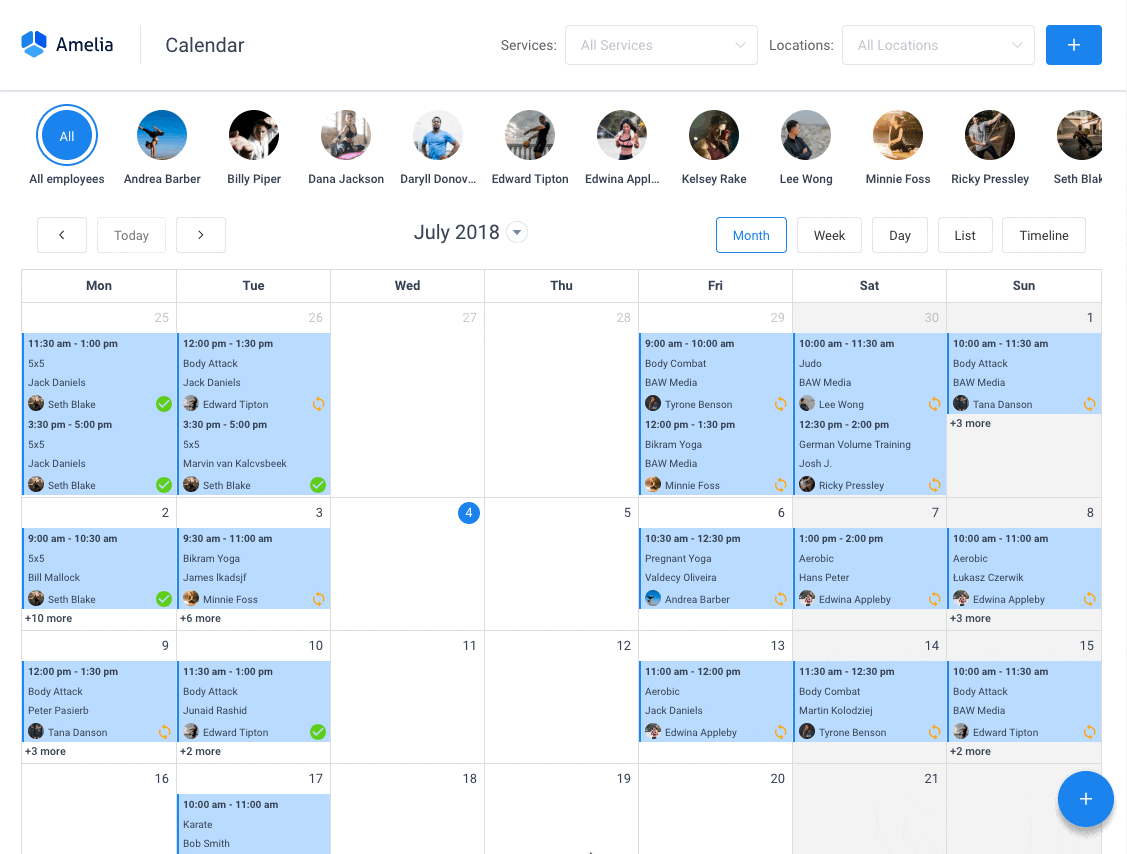
Amelia s'occupe de tout pour vous, même de l'envoi automatisé de rappels par e-mail ou SMS à vos clients. Pas de spectacles? Plus maintenant!
Le plugin de réservation Amelia WordPress s'adapte à différentes industries pour une expérience de réservation en ligne et une gestion des employés agréables.
Vouloir en savoir davantage? Découvrez les fonctionnalités impressionnantes d'Amelia pour voir ce qui vous manque.
Les horaires de rendez-vous de Google Calendar remplaceront les plages de rendez-vous
Auparavant, les utilisateurs avaient la possibilité de planifier des rendez-vous avec Google Agenda à l'aide de créneaux de rendez-vous. Cependant, cette fonction n'était disponible que pour les membres d'une organisation spécifique. Par exemple, un professeur peut l'utiliser pour planifier des rendez-vous pendant les heures de bureau. Cependant, seuls ceux qui avaient un compte Google fourni par l'établissement qu'ils fréquentaient pouvaient accéder à l'horaire et prendre des rendez-vous.
Désormais, les horaires de rendez-vous permettent à toute personne disposant d'un e-mail d'accéder à l'horaire et de prendre un rendez-vous. En comparaison, les créneaux de rendez-vous deviennent rapidement obsolètes. Il n'a pas autant d'options pour ajuster les paramètres, comme l'ajout de champs personnalisés ou un appel vidéo.
Les calendriers de rendez-vous sont disponibles pour toute personne disposant d'un compte ou d'une adresse e-mail Google . En passant à Google Workspace Individual, vous aurez accès à un outil de planification comparable à d'autres programmes de planification, comme Calendly.
Si vous avez aimé lire cet article sur la planification de rendez-vous avec Google Agenda, vous devriez consulter celui-ci comparant comment annuler un événement dans Google Agenda.
Nous avons également écrit sur quelques sujets connexes tels que comment ajouter des tâches à Google Agenda, copier un événement Google Agenda, logiciel de planification d'agenda, plages de rendez-vous Google Agenda, intégrer Google Agenda, comment envoyer une invitation Google Agenda, comment partager Google Agenda avec d'autres, et l'importation d'ical dans Google Calendar.
